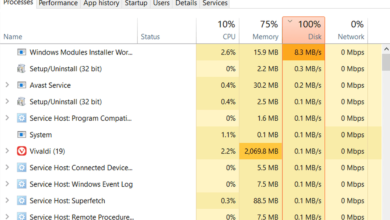الباد سيكتور Bad Sector أو القطاع التالف بكل بساطة منطقة في الهارد دسك يصعب تخزين أو قراءة أي بينات مخزنه عليها.عادةً ما يكون هذا الجزء هو منطقة البيانات وهى المنطقه الخاصه بتخزين البيانات- Hard Disk Media. نستطيع القول أن القطاع التالف هو عباره عن أى جزء من هذه الأجزاء لا يمكن كتابة بيانات عليه أو القراءه منه .
يمكن أن تحدث مشكلة Bad Sector في أقراص الهارد دسك المغنطيسية التقليدية HDD او الانواع الحديثة SSD, هناك نوعان من الباد سيكتور( ضرر مادي physical) ولا يمكن أصلاحه, والنوع الاخر ( Logical ناتج عن أخطاء في تخزين البيانات او من خلال البرامج ) وهو ما يمكننا التعامل معه وأصلا حه.
أنواع الباد سيكتور Bad Sector
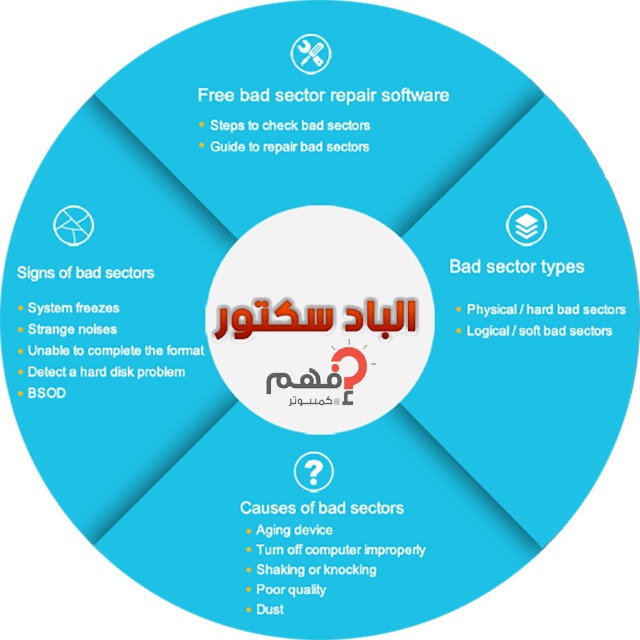
هناك نوعان منBad Sector وغالباً ما يتم تقسيمها الى “physical” و “logical” أو “hard” و “soft” , على كل حال النوع logical او soft هما النوعان التي سوف نتعامل معهم ويمكن أصلاح الاضرار التي تحدث اذا كان الهارد دسك الخاص بك يحتوى على باد سكتور من هذان النوعان.
• الباد سيكتور physical أو hard : هذا النوع يكون ضرر الهارد دسك فيه عالي ويكون الضرر بشكل مادي
فقد تكون رأس القراءة او Header الخاصة بالهارد درسك قد سببت تلف في جزء معين بشكل مادي وأحدثت
تلف كبير, او ان الهادردسك قدر تعرض للسقوط او لصدمه أثناء عمله – وهذا التلف يكون كبير جدا ولا يمكن أصلاحه للاسف.
• الباد سيكتور logical أو soft : يحدث هذا النوع في الاغلب نتيجة عن عدم أستاطعة الويندوز قراءة
بينات مخزنة في منطقة معينة على الهارد دسك وأسبابه معتدده لكن في جميع الحالات هو عبارة عن خطأ
برمجي يعبرعن عدم أستطاعة الويندوز قرأة البينات المخزنه أو تخزين بينات على هذا الجزء المتضرر.
أسباب حدوث الباد سيكتور Bad Sector
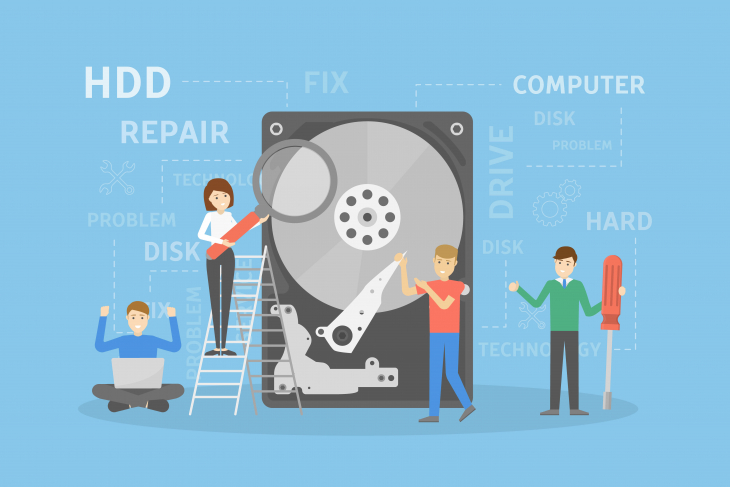
┘ الباد سيكتور physical أو hard
يمكن ان تحدث مشكلة الباد سيكتور physical في الاغلب بسبب مشكلة مادية مثل سقوط القرص الصلب
او تعرضه لصدمه قوية , او تراكم الأتربه بكل كبير او عدم عمله تحت ظروف مثاليه بأختصار ان الضرر
الذي وقع هو ضرر قوي وبشكل مادي واليك بعض الأسباب التي من الممكن ان يكون لها
عامل قوي في أحداث ضرر مادي في الهارد دسك .
1- قد يتم شحن الهارد دسك من المصنه وهو به باد سكتور. فتقنيات التصنيع الحديثه ليست مثالة فمن المؤكد انه
يوجد هامش من الخطأ في كل شيئ, وتظهر هذه المشكلة في الاغلب على الانواع القديمة HDD الاقراص الصلبة الممغنطة التقليدية.
2 – عامل الزمن من أهم العوامل التي تسبب مشكلة Bad Sector فعملية التخزين والقراءة بمرور الوقت
تعمل على تأكد الاجزاء داخل الهارد دسك خاصة الانواع القديمه Hdd مثله مثل أي جهاز ميكنيكي تقل كفأته
بمرور الوقت , فبعد وقت معين يمكن ان تلاحظ أن مساحة الهارد دسك لم تعد المساحة الكامله أو ان قراءة المساحة
الاجمالية للهارد دسك لم تعد تظهر بشكل طبيعي.
┘ الباد سيكتور logical أو soft
يمكن ان يحدث logical Bad Sector يكون باد سكتور وهمي له أسباب متعدده على سبيل المثال
مشكله أثناء عمل الجهاز و ينقطع التيار فجأه أو أنك كنت تحاول نقل ملفات و من ثم حدثت بعض المشاكل
الغير متوقعه و توقف الجهاز عن العمل و يخرج لك نظامك رساله تقول ” خطأ نقل داتا أو لا يمكن الكتابه
على هذا الجزء ” و السبب : أن نظام التشغيل لديك عجز عن التعامل مع البيانات فى هذا الجزء .
فقدان الملفات وفشل الهارد دسك
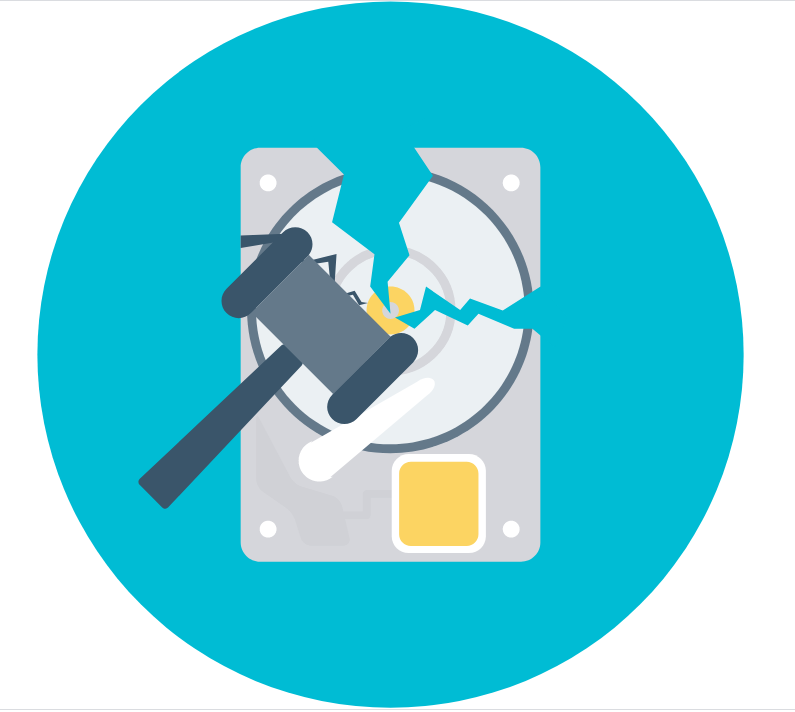
في الحقيقه انه أياً كان نوع الباد سيكتور فقد يمكن ان يتطور الضرر مع مرور الوقت ويتسبب في فقد يتسبب في
فقدان الملفات المخزنة على الهارد دسك لذا يجب عليك دائما أن تحتفظ بنسخه من ملفات المهمه على وحدة تخزين خارجية .
سوف يقوم الويندوز بتخطي القطاع التالف بشكل أتوماتيكي وبالتالي أذا كانت هناك أي بيانات مخزنة في هذا الجزء فقد لا تتمكن من الحصول على الملفات او نقلها الى اي مكان أخر وطبعا لن تتمكن من تخزين أي بينات جديدة على الجزء المتضرر من الهارد دسك.
أعراض Bad Sector
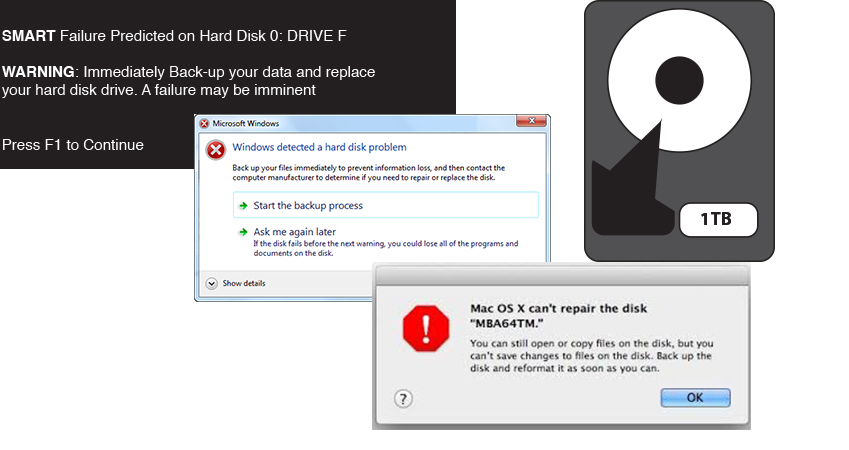
Bad Sector له أعراض كثيره يمكن ان تدلك على وجود مشكلة بالهارد دسك الخاص بك وسوف ندرج أشهرها.
- أصوات غريبة تصدر من الهارد دسك ويمكنك سماع بعضها مقال “تعرف على اعطال الهارد Hard drive من صوته“.
- أعطال متكرره ورسائل خطأ تصدر من الهارد دسك.
- رسائل خطأ متكرر أثناء تشغيل البرامج.
- ثقل الكمبيوتر وأي سلوك غريب متكرر يظهر لك.
- الكمبيوتر لا يتسطيع البدء ويظهر انه يوجد مشكلة بالهارد دسك
- شاشة زرقاء على جهاز كمبيوتر يعمل بنظام Windows ، وتسمى أيضًا شاشة الموت الزرقاء ، أو BSOD
إصلاح الباد سيكتورBad Sector
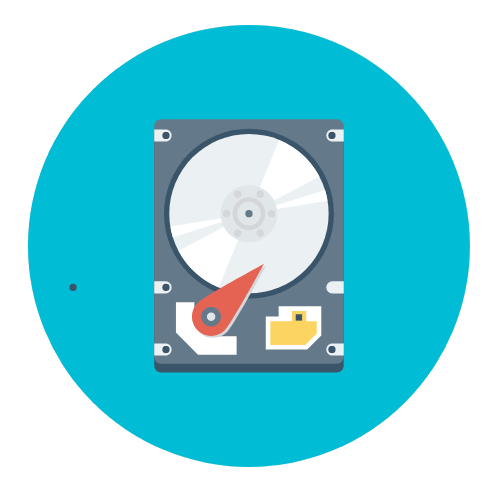
هل يمكن أصلاح الباد سيكتور؟ نعم كما ذكرنا انه بأمكانك أصلاح الباد سيكتور من النوع logical أو soft الذي يكون ضرره ناتج عن خطأ برمجي وليس خطأ مادي.
يوجد أكثر من طريقة لأصلاح الباد سيكتور وتخلف كل طريقة في كيفية التعامل مع الامر أما بأصلاح المنطقه المتضرره بـ Bad Sector او القيام بعزلها تمام , وسوف نطرح في هذه الفقره اسهل الطرق التي تمكنك من أصلاح الباد سيكتور وتجنب فقدان الملفات.
[su_highlight background=”#ffdd5f” color=”#000000″]تنبيه: يجب عليك في كل الاحوال الاحتفاظ بنسخه من ملفات مادمت لازلت قادر على الوصول اليها.[/su_highlight]
أداة CHKDSK
اداة فحص الاقراص CHKDSK توجد بشكل أفتراضي داخل نظام التشغيل Windows وتساعد هذه الاداة بشكل فعال في أكتشاف أخطاء القرص الصلب والعمل على أصلاحها بشكل فعال جدا . يقوم الويندوز بتشغيل أداة CHKDSK بشكل تلقائي أذا اكتشف أي جزء متضرر من الهارد دسك.
CHKDSK تستطيع القيام بعمليات الاصلاح التالية:
[su_list icon=”icon: wrench” icon_color=”#02c360″ indent=”0″ class=”su_spoiler.”]
- أصلاح اخطاء النظام ” ntfs / fat32 / fat “
- إستعادة الاجزاء التالفة bad sector
- أصلاح مشكلة عدم الغاء التجزئة dfragment
- أصلاح المدخلات ” بداية مسرات الهارد “
- العمل داخل بيئة الوندوز ولا تحتاج لعمل restart
طريقة أستخدام CHKDSK
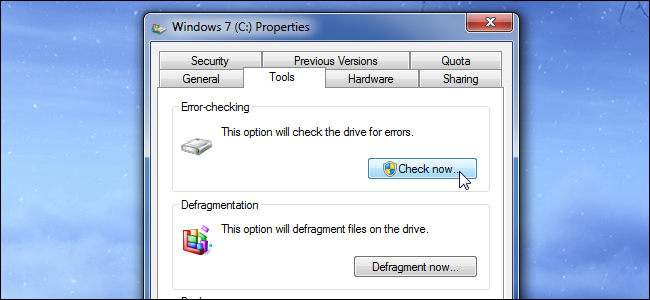
- أفتج Computer وأضغط على اي بارتشن كلك يمين.
- أختر Properties وتوجه الى التبويب Tools.
- من أسفل Error Checking أضغط على Check now.
- أنتظهر أكتمال عملية الفحص وان وجد أي باد سكتور او مشاكل في البارتشن .
- سوف يطلب منك الويندوز عمل Restart لأصلاح المشاكل الموجوده.
إستخدام CHKDSK عن طريق CMD
لفحص أكثر قوة يمكنك استخدام أداة Chkdsk عن طريق comman prombet او cmd حيث تتيح لك خيارات أكثر قوة لفحص القرص الصلب من الاخطاء.
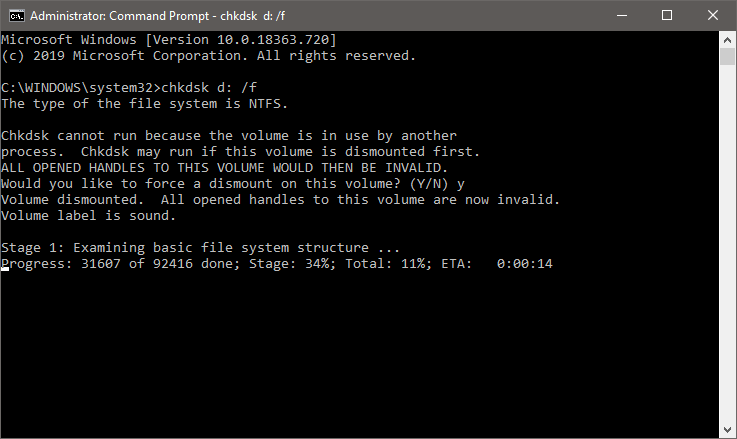
- افتح run والصق فيها الامر التالي chkdsk.
- هنا هيقوم بعمل فحصل لبارتشن الوندوز وليكن ‘c’.
- لفحص بارتشن محدد D مثلا اكتب :chekdsk d.
- سوف تظهر لك رسالة تأكيدية لأكمل الفحص أضغط Y ليبداء الفحص.
- يمكنك كتابت الكود التالي لفحص أكثر قوى أثناء عمل الويندوز chkdsk /f.
قمنا بعرض الطريقة في فيديو سبق طرحه.
او يمكنك متابعت المقال التالي لأستخدام chkdsk بشكل أكثر أحترافية
برنامج HDD Regenerator لأصلاح الباد سيكتور
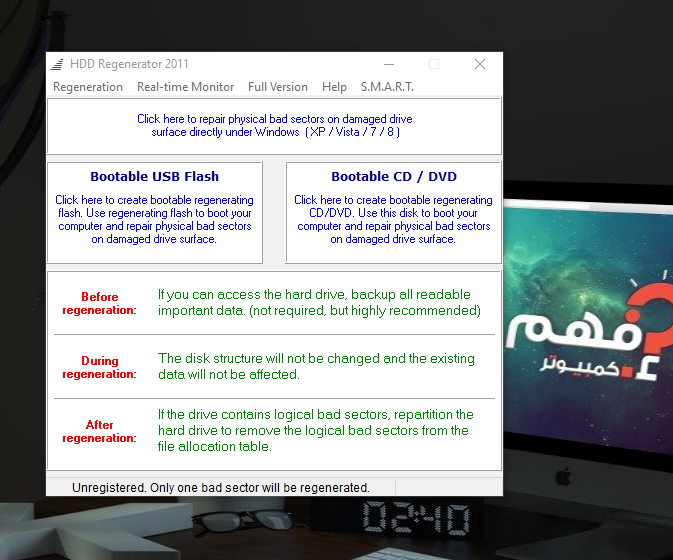
الاشهر والافضل في هذا المجال. ولكنه مجاني للتجربة فقط ، لذلك عليك بالبحث عنه واما أن تقوم بشراءه او الحصول عليه باي طريقة. وستحتاج الي فلاش ميموري لحرق البرنامج وتقوم باستخدامه مع بداية Boot لاصلاح مشاكل الباد سيكتور في الهارد.
يمكنك مراجعة المقال التلي للتعرف على كل مميزات برنامج HDD Regenerator
طريقة أستخدام HDD Regenerator
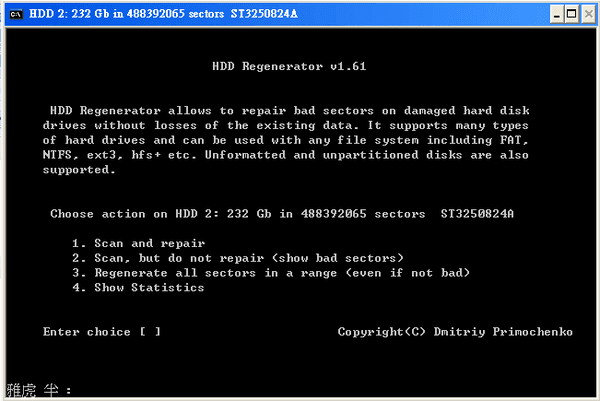
- بعد تشغيل البرنامج تظهر لك نافذة أضغط على Bootable USB Flash.
- يتم بعدها حرق البرنامج علي الفلاش ميموري انتظهر حتى أكتمال نقل الملفات.
- أعد تشغيل الكمبيوتر وتاكد ان Boot يكون على usb او الفلاشة التي عليها البرنامج.
- بعد الدخول الى شاشة البرنامج من البوت سوف تظهر لك عدة خيارات أختر المهمه التي تريدها.
- مثلا هنا سوف نقوم بأصلاح الباد سيكتور سوف نضغط رقم 1 ثم Enter.
- سوف يبدا HDD Regenerator بعملية الفحص والأصلاح ويظهر لك النتائج.
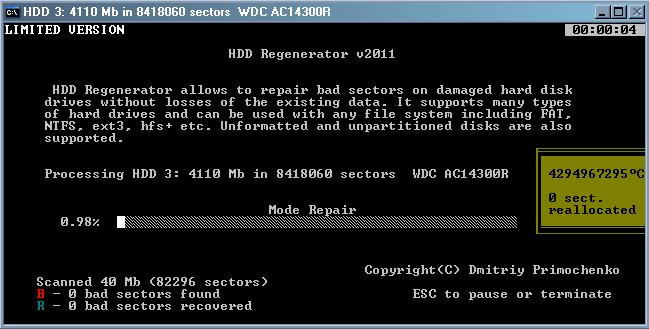
[box type=”info” align=”alignright” class=”” width=”%100″] وقت الفحص يمكن أن يستغرض عدة ساعات حسب حجم الهارد ونوع الفحص الذي قمت بأختياره.[/box]
عزل القطاع التالف من الهارد دسك
في كثير من مشاكل الباد سيكتور لا يمكن أصلاح أي جزء من القطاع التالف وهنا يأتي دور العزل الذي من خلاله سوف نقوم بعزل المنطقة المتضرره من الهارد لكي لا يتم التعامل معها وبالتالي لن يعاني الجهاز من الثقل أو رسائل الخطأ عند محاولة التعامل مع هذه المنطقة.
برنامج HD Tune لعزل القطاع التالف من الهارد دسك
يساعدك برنامج HD Tune على فحص كل قطاع او Sector في الهارد دسك ويظهرلك المناطق المتضرره والي يمكنك معرفتها وبالتالي القيام بعزلها.

إستخدام HD Tune
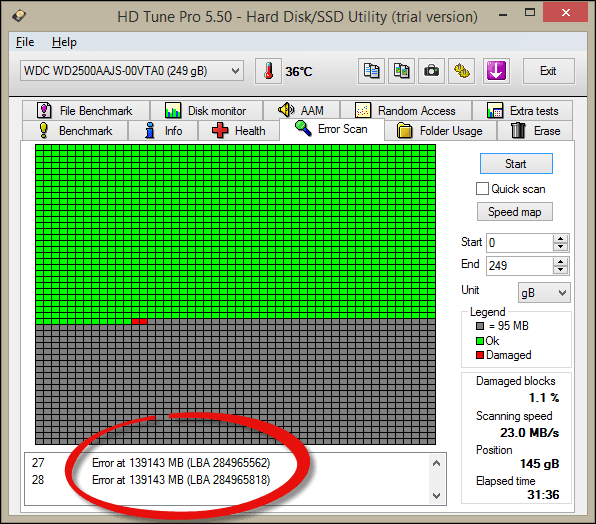
- قم بتحميل برنامج HD Tune وتثبيته على الكمبيوتر ون ثم قم بفتحه.
- أنتقل الى تبويب Error Scan ثم لبدء الفحص أضغط Start وتنتظر حتي الانتهاء.
- لاحظ المربعات الخضراء مساحة جيدة ، اما الحمراء مساحة تعبر عن القطاعات التالفة.
- اول مساحة تالفة هي 139 جيجا ، ويجب أن اقوم بتحديد اخر مساحة تالفة ايضاً .
- يمكنك بعدها أنشاء بارتشن جديد بأستخدام أحد برامج أدرارة الاقراص يتضم القطاع التالي.
- يتضمن اول مساحة تالفة واخر مساحة تالفة , سيكون هذا القرص هو المصاب .
- يمكنك مراجعة هذا الفيديو لمعرفة استخدام هذه البرامج بشكل اكثر فاعلية ) ،
نصائح لتجنب حدوث الباد سيكتور

- اختيار نوعية جيدة من الاقراص الصلبة .
- تحريك الجهاز بحذر شديد وتجنب اي صدمات .
- اختيار الكبلات الخاصه بالهارد اقصر ما يكون .
- تجنب اغلاق الكمبيوتر بشكل خطأ .
- استخدام برامج فحص الهارد وصيانته بشكل دائم .
- تجنب الانقطاع الدائم للتيار الكهربي واختيار power supply من نوع جيد .
الملخص
قمنا في هذه المقال بتناول الباد سيكتور بشكل كامل من الاسباب الى الحلول الاكثر فاعلية االتي تناسب الجميع ولها نتائج فعاله في التجارب التي قمنا بها ولكن اذا كان لك اي استفسار , نحن هنا من أجلك لا تتردد في ترك تعليق بتجربتك او المشكلة التي تواجهها وسوف نتواصل معك ونحاول إيجاد حلول مناسبه لك.